Como Fix- Pen Drive está mostrando capacidade desconhecida e incapaz de concluir problemas de formato no Windows 10, 11
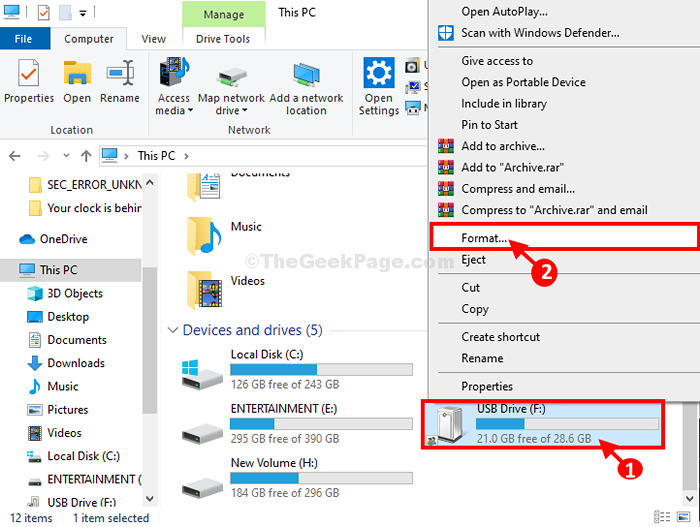
- 2816
- 386
- Spencer Emard
Em algum momento, quando você está tentando formatar uma unidade de caneta no seu computador, você pode enfrentar esta mensagem de erro “O Windows não conseguiu concluir o formato““. Para a maioria dos casos, esse erro é causado por algum arquivo corrompido presente na unidade flash. Siga esta correção no seu computador e o problema terá acabado muito em breve-
Fix- Formate a unidade de caneta do CMD-
Formatando a caneta de carro de Prompt de comando Depois de criar uma partição, resolverá esse problema para você.
1. Tipo "cmd" no Procurar caixa ao lado do ícone do Windows, para abrir um elevado Prompt de comando janela.
2. Então Clique com o botão direito do mouse sobre "Prompt de comando”, Que aparece no resultado da pesquisa elevada e depois clique em“Executar como administrador““.
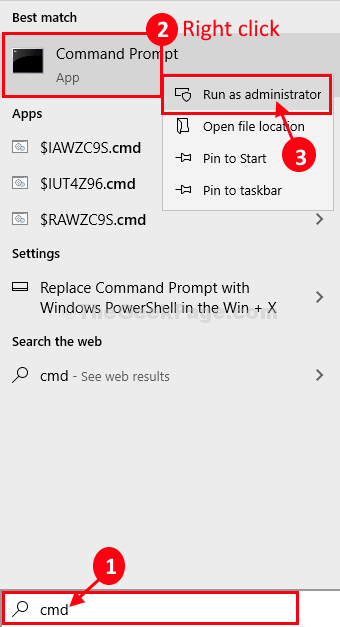
3. Para ter uma idéia das partições de disco em sua unidade, tudo o que você precisa fazer é copiar colar esses dois comandos um por um e atingem Digitar Para executar os dois comandos sequencialmente em seu computador.
DiskPart List Disk
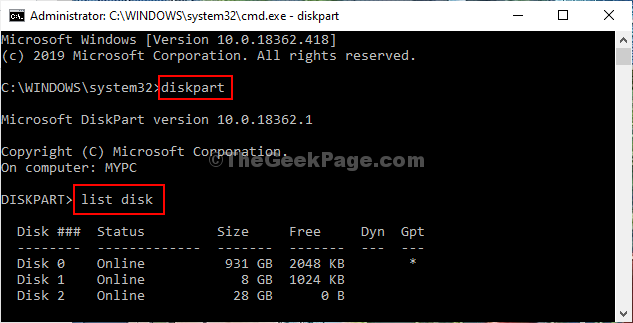
4. Agora, na lista dos discos, você terá que observar o “Disco não”Para o Pen Drive.
Você pode fazer isso facilmente olhando para o “Tamanho”Do disco como o tamanho da unidade de caneta será muito menor que o do tamanho do seu HDD.
( Exemplo-Para nós, é o “Disco 2”Como o tamanho do disco é 28 GB).
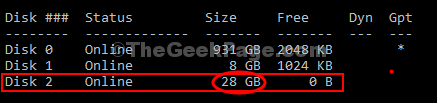
Para criar uma nova partição em sua unidade de caneta, você precisa criar uma partição primária e formatá -la no 'FAT32'formato.
5. Fazer isso copiar colar e modificar esses comandos em Prompt de comando Janela uma por um e pressione Enter após cada um deles para formatar a unidade no seu computador.
Selecione disco (seu disco não.) LIME.) formato fs = gord32
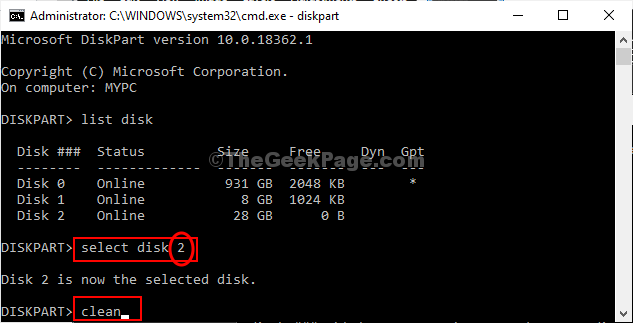
O processo de formatação levará algum tempo. Espere até mostrar 100%. Depois que a unidade de caneta estiver formatada, feche o Prompt de comando janela.
6. Remova a unidade de caneta do seu computador e insira a caneta no seu computador.
Pode ser necessário formatar a caneta de carro manualmente novamente. Siga estas etapas para fazer isso-
1. Imprensa Chave do Windows+e.
2. Agora, no Explorador de arquivos Janela, no lado esquerdo, clique em “Este PC““.
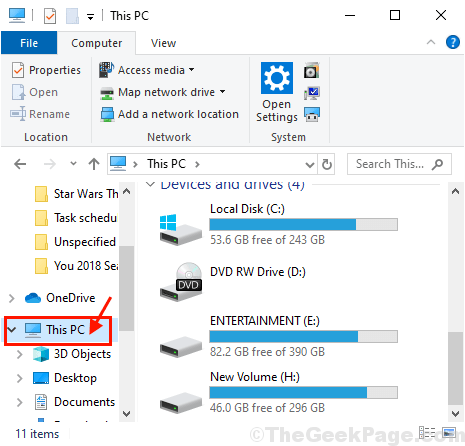
3. Agora, Clique com o botão direito do mouse Na sua caneta de carro. Depois disso, clique em “Formatar”Para começar a formatar a unidade.
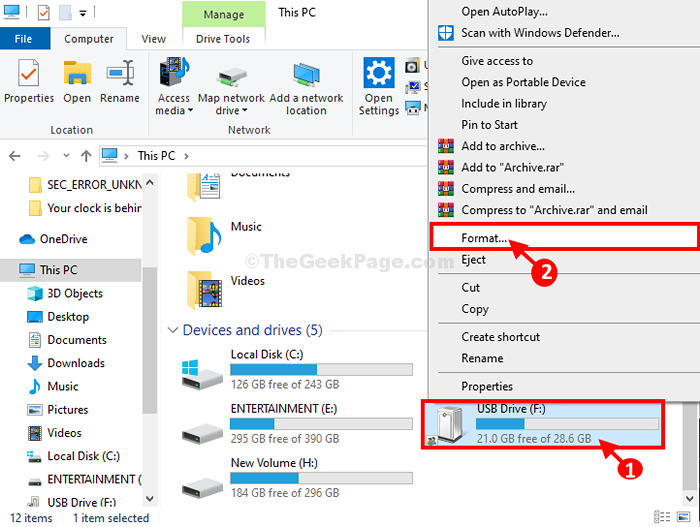
3. Então você precisa clicar em “Começar”Para iniciar o processo de formatação.
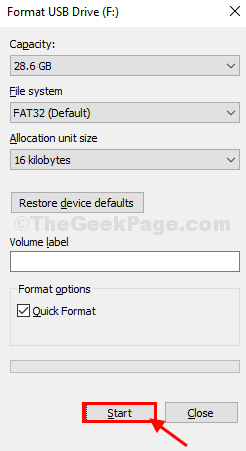
Uma vez formatado a unidade de caneta, você pode acessá -lo facilmente.
Seu problema deve ser resolvido.

